答案:配置OpenGL开发环境需根据平台安装编译器、GLAD加载库并链接OpenGL库。windows使用visual studio或MinGW,下载GLAD头文件和源码,链接opengl32.lib;macos通过xcode集成OpenGL.framework;linux安装Mesa库并链接-lGL。推荐OpenGL 3.3 Core Profile,初学者选用GLAD简化配置,遇错误检查路径、驱动及依赖。
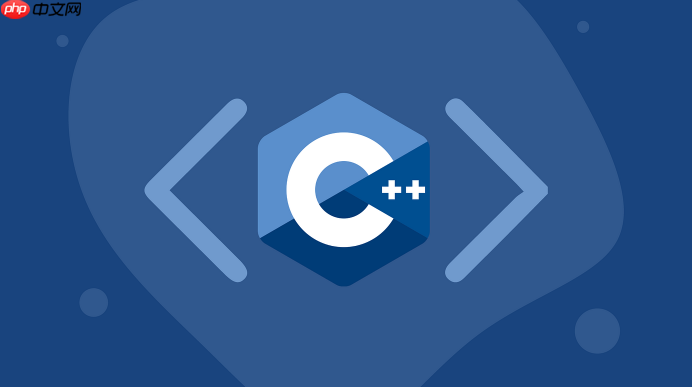
C++游戏开发环境搭建,重点在于OpenGL库的配置。下面详细介绍OpenGL在不同平台上的安装方法,力求简洁明了,助你快速上手。
解决方案
OpenGL本身不是一个库,而是一个图形API规范。我们需要的是OpenGL的实现,比如windows上的WGL、Linux上的GLX、以及跨平台的GLAD或GLEW。这里以GLAD为例,因为它配置简单,能满足大部分入门需求。
Windows平台:
立即学习“C++免费学习笔记(深入)”;
- 安装MinGW或Visual Studio: 这是C++编译环境的基础。推荐使用Visual Studio,因为它集成度高,调试方便。MinGW则更加轻量级,适合小型项目。
- 下载GLAD: 访问GLAD官方网站(https://www.php.cn/link/18f16de5c7012d9ab4e5de2a0dcb829b),选择OpenGL版本(建议3.3或更高),Profile选择”Core”,勾选”Generate a loader”。点击”Generate”,下载压缩包。
- 配置GLAD: 解压下载的GLAD压缩包。将
glad/include/glad
目录复制到你的项目include目录下。将
glad/src/glad.c
文件添加到你的项目源文件中。
- 链接OpenGL库: 在Visual Studio中,打开项目属性 -> 链接器 -> 输入 -> 附加依赖项,添加
opengl32.lib
。如果是MinGW,则在编译命令中添加
-lopengl32
。
- 测试代码: 编写一个简单的OpenGL程序,例如清屏,编译运行,验证OpenGL是否成功配置。
macOS平台:
macOS自带OpenGL库,无需额外安装。只需要确保你的Xcode已经安装,并且配置好C++编译环境即可。
- 安装Xcode: 从App Store安装Xcode。
- 配置GLAD: 下载GLAD,步骤同Windows平台。
- 链接OpenGL库: 在Xcode中,打开项目设置 -> Build Phases -> Link Binary With Libraries,添加
OpenGL.framework
和
cocoa.framework
。
- 测试代码: 编写OpenGL程序,编译运行。
Linux平台:
- 安装OpenGL库: 使用包管理器安装OpenGL库。例如,在ubuntu上,运行
sudo apt-get install libgl1-mesa-dev libglu1-mesa-dev
。
- 配置GLAD: 下载GLAD,步骤同Windows平台。
- 链接OpenGL库: 在编译命令中添加
-lGL
和
-lGLU
。
- 测试代码: 编写OpenGL程序,编译运行。
如何选择合适的OpenGL版本?
选择OpenGL版本需要考虑兼容性和功能性。较新的版本通常提供更多特性,但可能对旧硬件的兼容性较差。OpenGL 3.3是一个不错的折中方案,既支持现代特性,又能兼容较老的设备。
另外,”Core” Profile是推荐的选择,因为它移除了已过时的功能,鼓励使用更现代的OpenGL编程方式。如果你需要兼容旧代码,可以选择”Compatibility” Profile,但应尽量避免使用已过时的特性。
遇到OpenGL编译错误怎么办?
编译错误通常是由于头文件未包含或库文件未链接导致的。首先检查你的项目配置,确保GLAD的头文件目录已添加到include路径,并且OpenGL库文件已正确链接。
如果仍然遇到问题,可以尝试以下方法:
- 检查拼写: 确保头文件名和库文件名拼写正确。
- 更新驱动: 显卡驱动程序可能过时,导致OpenGL函数无法正常工作。更新到最新版本的驱动程序。
- 搜索错误信息: 将错误信息复制到搜索引擎,查找解决方案。通常可以找到其他开发者遇到的类似问题以及解决方法。
- 简化代码: 将代码简化到最小可复现问题的程度,方便定位错误。
除了GLAD,还有其他OpenGL加载库吗?
是的,除了GLAD,还有GLEW(OpenGL Extension Wrangler Library)也是一个常用的OpenGL加载库。GLEW的优点是支持的OpenGL扩展更多,但配置相对复杂。GLAD的优点是配置简单,代码量少,适合小型项目和初学者。
选择哪个库取决于你的项目需求。如果需要支持大量的OpenGL扩展,可以选择GLEW。如果只需要基本的OpenGL功能,GLAD是一个更方便的选择。
另外,还有一些其他的OpenGL加载库,例如bgfx,它不仅是一个OpenGL加载库,还是一个跨平台的渲染引擎。


评论(已关闭)
评论已关闭